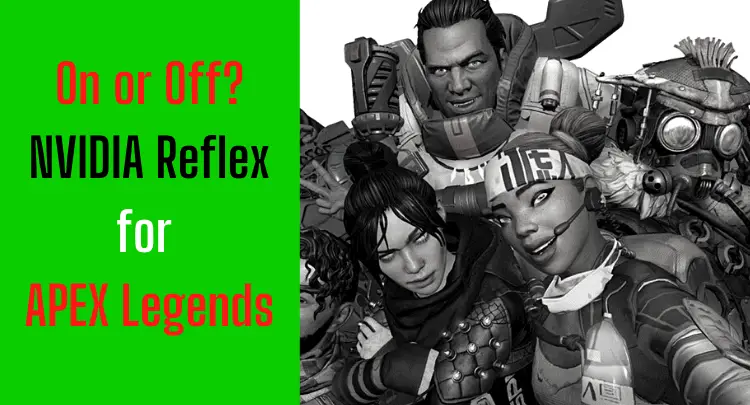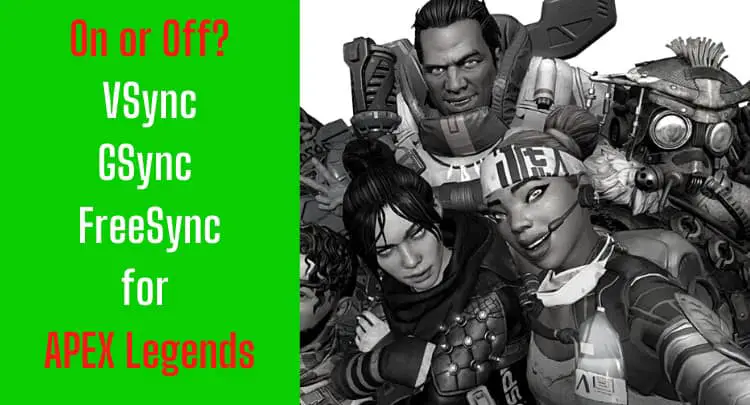NVIDIA Reflex vyšel jako nová funkce v září 2020 a nyní se integruje s Apex Legends.
Když se ohlédnu za mými desítkami let hraní, taková marketingová oznámení jsou obvykle příliš dobrá na to, aby to byla pravda. Nebo většinou taková funkce pomůže pouze těm, kteří si koupí nejnovější produkt (v tomto případě to byla nová grafická karta RTX 3000), přestože z toho budou mít údajně prospěch všichni. Podle NVIDIA jsou podporovány všechny grafické karty s GTX 900 nebo vyšším.
Samozřejmě vás zajímá, co udělá NVIDIA Reflex pro váš výkon v Apexu. Pokud dáváte přednost tomuto tématu ve formě videa, máme zde to pravé:
Poznámka: Tento článek byl napsán v angličtině. Překlady do jiných jazyků nemusí poskytovat stejnou jazykovou kvalitu. Omlouváme se za gramatické a sémantické chyby.
Mám v Apexu zapnout režim latence NVIDIA Reflex?
Pokud hra plně využívá vaši grafickou kartu, povolte režim latence NVIDIA Reflex v Apexu. V důsledku toho se průměrná latence sníží až o 30 ms, v závislosti na všech systémových komponentách. Samozřejmě platí, že čím vyšší je kvalita grafiky, tím větší je zatížení grafické karty a tím výraznější je snížení latence.
Mám zapnout režim latence NVIDIA Reflex s podporou Boost v Apexu?
Obecně je použití funkce boost doporučeno pouze u špičkových grafických karet. Důvodem je, že výkon grafické karty je udržován uměle vysoký. To vede k podstatně většímu množství odpadního tepla a kratší životnosti hardwaru. Snížení latence je okrajové ve srovnání s aktivací bez Boost.
Upřímné doporučení: Máte dovednosti, ale vaše myš nepodporuje vaše míření dokonale? Už nikdy nebudete bojovat s uchopením myši. Masakari a většina profesionálů spoléhá na Logitech G Pro X Superlight. Přesvědčte se sami s tato upřímná recenze viz Masakari or podívejte se na technické detaily na Amazonu právě teď. Herní myš, která vám sedne, znamená významný rozdíl!
Jak zapnout režim latence NVIDIA Reflex v Apexu
Zkontrolujte nejnovější ovladače grafické karty
- Otevřete Spouštěč původu
- Přejít do My Game Library
- Najít Apex Legends a klikněte pravým tlačítkem na hru
- Vyberte Herní vlastnosti
- Klikněte na kartu Rozšířené možnosti spuštění
- +gfx_nvnUseLowLatency 1 k povolení nízké latence NVIDIA Reflex
- Klepněte na tlačítko Uložit
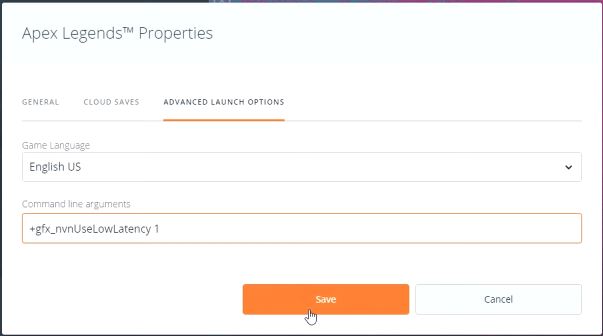
8. Spusťte Apex
9. Přejděte na „Možnosti“
10. Přejděte na kartu „Grafika“
11. Aktivujte „NVIDIA Reflex Low Latency“ (Povoleno nebo Povoleno+Boost)
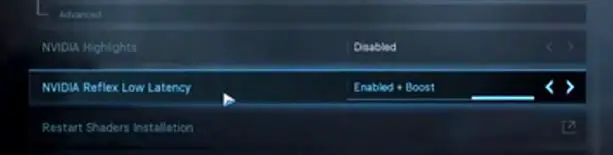
Závěrečné myšlenky na režim latence NVIDIA Reflex pro Apex
Nižší latence z vás neudělá super hráče ani profi hráče, ale ponechat nevyužitou možnost snížení latence zdarma je trestné (dobře, to je mírné přehánění 😉).
V nejlepším případě se Apex cítí hladší a vaše míření bude o něco přesnější. V nejhorším se nic nemění.
Možná jste v Apexu odmítli všechna nastavení grafiky (vyhlazení, následné zpracování atd.), Abyste se vyhnuli zpoždění vstupu. Poté experimentujte s vyšším nastavením grafiky v kombinaci s NVIDIA Reflex.
V nejlepším případě uvidíte mnohem více bez negativních vedlejších účinků. V nejhorším případě se přepnete zpět do starého nastavení grafiky.
NVIDIA zde zvládla něco opravdu dobrého, co pomůže mnoha hráčům.
Pokud máte dotaz ohledně příspěvku nebo obecně pro hraní her, napište nám: contact@raiseyourskillz.com.
Pokud chcete získat více vzrušujících informací o tom, jak se stát profesionálním hráčem a co se týká profesionálního hraní, přihlaste se k odběru našeho bulletin zde.
GL & HF! Flashback ven.
Související otázky
Co je režim latence NVIDIA Reflex?
Odpověď najdete v tomto příspěvku:
Jaký je rozdíl oproti režimu nízké latence ovládacího panelu NVIDIA?
NVIDIA Reflex Low Latency je přístupná a používaná přímo z herního enginu. Funkce je tedy integrována do příslušné hry. Naproti tomu režim nízké latence cílí na latenci mezi grafickou kartou a ovladačem grafické karty a přímo nekontaktuje spuštěnou hru.